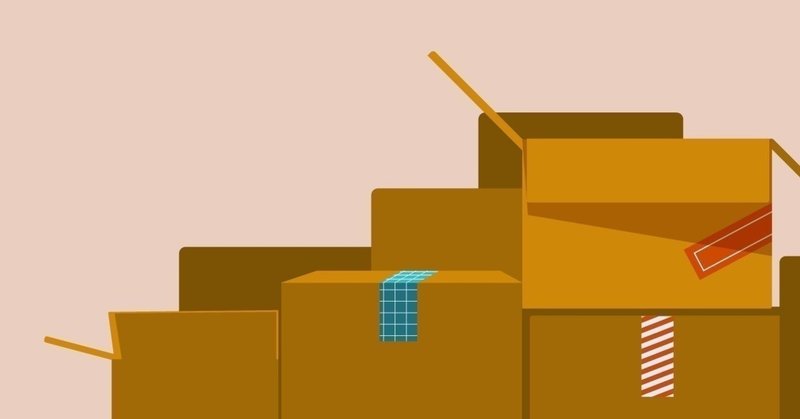
就活雑記帳 #2 ES管理術
こんばんは。暇すぎて資格勉強を始めたtsukkyです。
ITパスポート、統計検定、カラーコーディネーターあたりを取得したいなあと…(果たして試験は開催されるのか)
本題に移ります。今回は実用的な話題!誰もが就活で通ることになるES(エントリーシート)の管理術についてです。これを知っているかいないかで就活中のみならず就活後にも差が出ますので、いいな!と思った方はぜひまねしてくださいね。
1.管理はwordの「表」がおすすめ
とりあえずwordを立ち上げて「2行×1列」の表を挿入しましょう。これだけです!

この上段に企業からの質問、下段に自分の回答を入力すれば簡単にESを整理できます。指定文字数なども上段に入力しましょう。
wordには検索機能がありますので過去に同じような質問があったかどうかサーチすることもできますね。
2.「見出し」を設定しよう
まずホームタブ→スタイル→見出し1を選択します。
企業名が見出しに設定されました!

さらに表示タブ→表示→ナビゲーションウインドウにチェックを入れると見出し一覧が表示されます。

この見出しから簡単に過去のESをさかのぼることができます。
見出しに書いておくとよいのは、企業名、種類(夏/秋/冬インターン/本選考)、ESの締切日、合否です。
余談ですが、私はとあるコンサル会社の夏インターンで落ちたESを、ほぼ同じ文面で秋インターンリベンジしたら通過しました。(同時提出のWebテも全く同じ結果)夏インターンって本当に狭き門なんですよね…
研究とか部活で忙しいよって人は秋以降のほうが下手にモチベを崩されずコマを進められるかもしれません。
3.就活後、体験談投稿で稼ごう
2の見出しにいろいろ書いたわけですが、これらは就活後に役立ちます。
昨今様々な就活サイトがあふれていますが、そのうちいくつかのサイトでは体験談を募集しています。就活中選考のステップをあらかじめ確認したり、過去の先輩が書いたESを参考にしたりしますよね?まさにその投稿がESを丁寧に管理するもうひとつの目的です。お世話になったサイトに体験談をスムーズに投稿するためにもESの管理はわかりやすく、スマートにしていたほうがいいですね。受けた企業によっては数千円前後の謝礼金がいただけるサイトもあります。
せっかく頑張った就活なので後輩のためにも自分のためにも体験談を投稿しましょう~
この記事が気に入ったらサポートをしてみませんか?
